Διαχείριση προελεύσεων δεδομένων των Υπηρεσιών ανάλυσης του SQL Server
Μετά την εγκατάσταση μιας πύλης δεδομένων εσωτερικής εγκατάστασης, μπορείτε να προσθέσετε προελεύσεις δεδομένων για χρήση με την πύλη. Αυτό το άρθρο περιγράφει τον τρόπο προσθήκης μιας προέλευσης δεδομένων των Υπηρεσιών ανάλυσης του SQL Server (SSAS) στην πύλη εσωτερικής εγκατάστασής σας, για χρήση με την προγραμματισμένη ανανέωση ή για δυναμικές συνδέσεις.
Για να μάθετε περισσότερα σχετικά με τον τρόπο ρύθμισης μιας δυναμικής σύνδεσης με τις SSAS, παρακολουθήστε αυτό το βίντεο Αναλυτική παρουσίαση του Power BI: Live Connect των Υπηρεσιών ανάλυσης.
Σημείωμα
Διαιρέσαμε τα έγγραφα πύλης δεδομένων εσωτερικής εγκατάστασης σε περιεχόμενο που αφορά ειδικά το Power BI και το γενικό περιεχόμενο που ισχύει για όλες τις υπηρεσίες που υποστηρίζει η πύλη. Αυτήν τη στιγμή βρίσκεστε στο περιεχόμενο του Power BI. Για να παρέχετε σχόλια σχετικά με αυτό το άρθρο ή τη συνολική εμπειρία των εγγράφων πύλης, κάντε κύλιση στο κάτω μέρος του άρθρου.
Σημείωμα
Εάν έχετε μια προέλευση δεδομένων των Υπηρεσιών ανάλυσης, πρέπει να εγκαταστήσετε την πύλη σε έναν υπολογιστή που είναι συνδεδεμένος στο ίδιο δάσος ή τομέα με τον διακομιστή των Υπηρεσιών ανάλυσης.
Σημείωμα
Η πύλη υποστηρίζει μόνο τον έλεγχο ταυτότητας των Windows για τις Υπηρεσίες ανάλυσης.
Σημείωμα
Οι προελεύσεις δεδομένων των Υπηρεσιών ανάλυσης δεν υποστηρίζονται με μια ρύθμιση παραμέτρων διακομιστή μεσολάβησης, καθώς χρησιμοποιεί μια σύνδεση TCP/IP. Ο διακομιστής μεσολάβησης εντοπίζεται μόνο κατά τη χρήση του τελικού σημείου MSMDPUMP.dll HTTP MSMDPUMP.dll.
Προσθήκη προέλευσης δεδομένων
Για σύνδεση σε μια πολυδιάστατη προέλευση δεδομένων ή μια προέλευση δεδομένων Υπηρεσιών ανάλυσης σε μορφή πίνακα:
Στην οθόνη Νέα σύνδεση για την πύλη δεδομένων εσωτερικής εγκατάστασης, επιλέξτε Υπηρεσίες ανάλυσης για τύπο σύνδεσης. Για περισσότερες πληροφορίες σχετικά με τον τρόπο προσθήκης μιας προέλευσης δεδομένων, ανατρέξτε στο θέμα Προσθήκη προέλευσης δεδομένων.
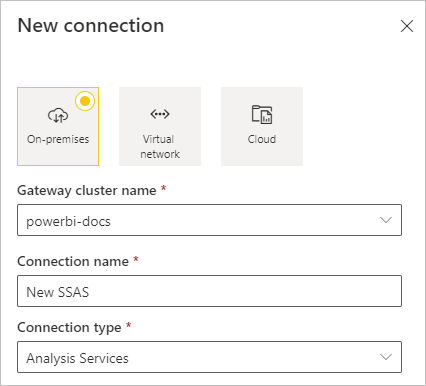
Συμπληρώστε τις πληροφορίες για την προέλευση δεδομένων, όπως Διακομιστής και Βάση δεδομένων. Η πύλη χρησιμοποιεί τις πληροφορίες που καταχωρείτε για το Όνομα χρήστη και τον Κωδικό πρόσβασης για να συνδεθείτε στην παρουσία των Υπηρεσιών ανάλυσης.

Σημείωμα
Ο λογαριασμός Των Windows που καταχωρείτε πρέπει να είναι μέλος του ρόλου Διαχειριστής διακομιστή στην παρουσία των Υπηρεσιών ανάλυσης στην οποία συνδέεστε. Εάν ο κωδικός πρόσβασης αυτού του λογαριασμού έχει οριστεί ώστε να λήγει, οι χρήστες λαμβάνουν ένα σφάλμα σύνδεσης, εκτός εάν ενημερώσετε τον κωδικό πρόσβασης προέλευσης δεδομένων. Για περισσότερες πληροφορίες σχετικά με τον τρόπο αποθήκευσης των διαπιστευτηρίων, ανατρέξτε στο θέμα Αποθήκευση κρυπτογραφημένων διαπιστευτηρίων στο cloud.
Ρυθμίστε τις παραμέτρους του επιπέδου προστασίας προσωπικών δεδομένων για την προέλευση δεδομένων σας. Αυτή η ρύθμιση ελέγχει τον τρόπο με τον οποίο μπορούν να συνδυαστούν τα δεδομένα για προγραμματισμένη ανανέωση. Η ρύθμιση επιπέδου προστασίας προσωπικών δεδομένων δεν ισχύει για δυναμικές συνδέσεις. Για να μάθετε περισσότερα σχετικά με τα επίπεδα προστασίας προσωπικών δεδομένων για την προέλευση δεδομένων σας, ανατρέξτε στο θέμα Ορισμός επιπέδων προστασίας προσωπικών δεδομένων (Power Query).
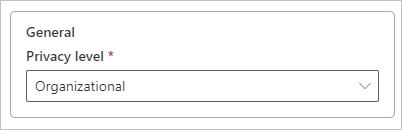
Προαιρετικά, μπορείτε να ρυθμίσετε τις παραμέτρους αντιστοίχισης ονομάτων χρηστών τώρα. Για οδηγίες, ανατρέξτε στο θέμα Εκ νέου αντιστοίχιση ονομάτων χρηστών με μη αυτόματο τρόπο.
Αφού ολοκληρώσετε όλα τα πεδία, επιλέξτε Δημιουργία.
Τώρα, μπορείτε να χρησιμοποιήσετε αυτήν την προέλευση δεδομένων για προγραμματισμένη ανανέωση ή για δυναμικές συνδέσεις σε μια παρουσία των Υπηρεσιών ανάλυσης εσωτερικής εγκατάστασης.
Ονόματα χρηστών για τις Υπηρεσίες ανάλυσης
Κάθε φορά που ένας χρήστης αλληλεπιδρά με μια αναφορά που είναι συνδεδεμένη με τις Υπηρεσίες ανάλυσης, το ουσιαστικό όνομα χρήστη μεταβιβάζει στην πύλη και, στη συνέχεια, μεταβιβάζει στον διακομιστή εσωτερικής εγκατάστασης των Υπηρεσιών ανάλυσης. Η διεύθυνση ηλεκτρονικού ταχυδρομείου που χρησιμοποιείτε για να εισέλθετε στο Power BI μεταβιβάζει στις Υπηρεσίες ανάλυσης ως ο αποτελεσματικός χρήστης της ιδιότητας σύνδεσης EffectiveUserName .
Η διεύθυνση ηλεκτρονικού ταχυδρομείου πρέπει να συμφωνεί με ένα καθορισμένο κύριο όνομα χρήστη (UPN) εντός του τοπικού τομέα Active Directory (AD). Το UPN είναι μια ιδιότητα ενός λογαριασμού AD. Ο λογαριασμός Windows πρέπει να υπάρχει σε έναν ρόλο των Υπηρεσιών ανάλυσης. Εάν δεν μπορεί να βρεθεί μια αντιστοίχιση στο AD, η είσοδος δεν θα ολοκληρωθεί με επιτυχία. Για να μάθετε περισσότερα σχετικά με το AD και την ονοματοθεσία των χρηστών, ανατρέξτε στο θέμα Χαρακτηριστικά ονοματοθεσιών χρηστών.
Αντιστοίχιση ονομάτων χρηστών για προελεύσεις δεδομένων των Υπηρεσιών ανάλυσης
Το Power BI επιτρέπει την αντιστοίχιση ονομάτων χρηστών για προελεύσεις δεδομένων των Υπηρεσιών ανάλυσης. Μπορείτε να ρυθμίσετε κανόνες για την αντιστοίχιση ενός ονόματος χρήστη εισόδου Power BI σε ένα EffectiveUserName που μεταβιβάζει στη σύνδεση των Υπηρεσιών ανάλυσης. Αυτή η δυνατότητα είναι μια εξαιρετική λύση όταν το όνομα χρήστη του Microsoft Entra δεν συμφωνεί με ένα UPN στην τοπική υπηρεσία καταλόγου Active Directory σας. Για παράδειγμα, εάν η διεύθυνση ηλεκτρονικού ταχυδρομείου σας είναι meganb@contoso.onmicrosoft.com, μπορείτε να την αντιστοιχίζετε meganb@contoso.comστη διεύθυνση και αυτή η τιμή μεταβιβάζεται στην πύλη.
Μπορείτε να αντιστοιχίζετε ονόματα χρηστών για τις Υπηρεσίες ανάλυσης με δύο διαφορετικούς τρόπους:
- Εκ νέου αντιστοίχιση χρηστών με μη αυτόματο τρόπο στο Power BI
- Αντιστοίχιση αναζήτησης της υπηρεσίας καταλόγου Active Directory, η οποία χρησιμοποιεί αναζήτηση ιδιότητας AD εσωτερικής εγκατάστασης για εκ νέου αντιστοίχιση των UPN Microsoft Entra σε χρήστες AD εσωτερικής εγκατάστασης.
Η μη αυτόματη αντιστοίχιση χρησιμοποιώντας αναζήτηση ιδιότητας AD εσωτερικής εγκατάστασης είναι δυνατή, αλλά είναι χρονοβόρα και δύσκολο να διατηρηθεί, ιδιαίτερα όταν η αντιστοίχιση μοτίβων δεν επαρκεί. Για παράδειγμα, τα ονόματα τομέων ή τα ονόματα λογαριασμών χρήστη μπορεί να διαφέρουν μεταξύ του Microsoft Entra ID και του AD εσωτερικής εγκατάστασης. Επομένως, δεν συνιστάται η μη αυτόματη αντιστοίχιση με τη δεύτερη προσέγγιση.
Οι παρακάτω ενότητες περιγράφουν τις δύο προσεγγίσεις αντιστοίχισης.
Εκ νέου αντιστοίχιση χρηστών με μη αυτόματο τρόπο στο Power BI
Μπορείτε να ρυθμίσετε προσαρμοσμένους κανόνες UPN στο Power BI για προελεύσεις δεδομένων υπηρεσιών ανάλυσης. Οι προσαρμοσμένοι κανόνες βοηθούν αν το όνομα εισόδου της υπηρεσίας Power BI δεν συμφωνεί με τον τοπικό κατάλογο UPN σας. Για παράδειγμα, εάν εισέλθετε στο Power BI με meganb@contoso.com , αλλά το UPN τοπικού καταλόγου σας είναι meganb@contoso.local, μπορείτε να ρυθμίσετε έναν κανόνα αντιστοίχισης για να μεταβιβάσετε meganb@contoso.local στις Υπηρεσίες ανάλυσης.
Σημαντικό
Η αντιστοίχιση λειτουργεί για τη συγκεκριμένη προέλευση δεδομένων που ρυθμίζεται. Δεν αποτελεί καθολική ρύθμιση. Εάν έχετε πολλές προελεύσεις δεδομένων των Υπηρεσιών ανάλυσης, πρέπει να αντιστοιχίζετε τους χρήστες για κάθε προέλευση δεδομένων.
Για να κάνετε μη αυτόματη αντιστοίχιση UPN, ακολουθήστε τα εξής βήματα:
Κάτω από το εικονίδιο γραναζιού του Power BI, επιλέξτε Διαχείριση πυλών και συνδέσεων.
Επιλέξτε την προέλευση δεδομένων και, στη συνέχεια, επιλέξτε Ρυθμίσεις από το επάνω μενού.
Στην οθόνη Ρυθμίσεις, στο πλαίσιο Αντιστοίχιση ονομάτων χρηστών, βεβαιωθείτε ότι είναι επιλεγμένο το EffectiveUserName και, στη συνέχεια, επιλέξτε Προσθήκη νέου κανόνα.
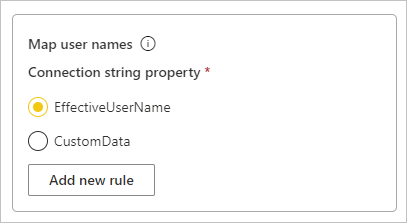
Στην περιοχή Αντιστοίχιση ονομάτων χρηστών, για κάθε όνομα χρήστη που θα αντιστοιχίσετε, εισαγάγετε τιμές για το Αρχικό όνομα και το Νέο όνομα και, στη συνέχεια, επιλέξτε Προσθήκη νέου κανόνα. Η τιμή Αντικατάσταση είναι η διεύθυνση εισόδου για το Power BI και η τιμή Με είναι η τιμή με την οποία θα αντικατασταθεί. Η αντικατάσταση μεταβιβάζει στην
EffectiveUserNameιδιότητα για τη σύνδεση Των Υπηρεσιών ανάλυσης.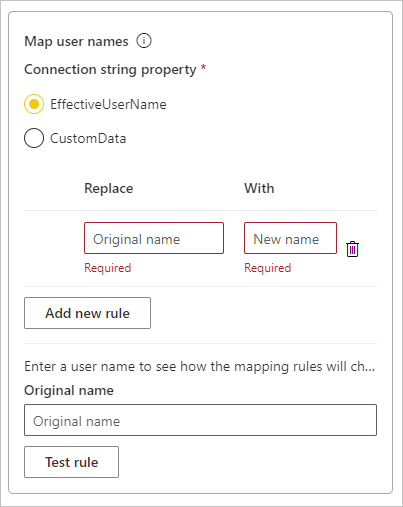
Σημείωμα
Φροντίστε να μην αλλάξετε χρήστες που δεν σκοπεύετε να αλλάξετε. Για παράδειγμα, εάν αντικαταστήσετε το αρχικό όνομα του
contoso.comμε νέο όνομα ,@contoso.localόλες οι είσοδοι χρηστών που περιέχουν@contoso.comαντικαθίστανται με@contoso.local. Επίσης, εάν αντικαταστήσετε το αρχικό όνομα τουmeganb@contoso.comμε νέο όνομα ,meganb@contoso.localθα αποσταλεί είσοδος ωςv-meganb@contoso.comv-meganb@contoso.local.Μπορείτε να επιλέξετε ένα στοιχείο στη λίστα και να το αναδιατάξετε με μεταφορά και απόθεση ή διαγραφή μιας καταχώρησης, επιλέγοντας το εικονίδιο απορριφθέντων στοιχείων.
Χρήση χαρακτήρα μπαλαντέρ
Μπορείτε να χρησιμοποιήσετε έναν χαρακτήρα μπαλαντέρ * για τη συμβολοσειρά Αντικατάσταση (αρχικό όνομα). Μπορείτε να χρησιμοποιήσετε τον χαρακτήρα μπαλαντέρ μόνο από μόνος του και όχι με οποιοδήποτε άλλο τμήμα συμβολοσειράς. Χρησιμοποιήστε έναν χαρακτήρα μπαλαντέρ εάν θέλετε να αντικαταστήσετε όλους τους χρήστες με μία μόνο τιμή για μεταβίβαση στην προέλευση δεδομένων. Αυτή η προσέγγιση είναι χρήσιμη όταν θέλετε όλοι οι χρήστες σε έναν οργανισμό να χρησιμοποιούν τον ίδιο χρήστη στο τοπικό περιβάλλον σας.
Δοκιμή του κανόνα αντιστοίχισης
Για να επικυρώσετε την αντικατάσταση ονόματος, εισαγάγετε μια τιμή για το Αρχικό όνομα και επιλέξτε Δοκιμή κανόνα.
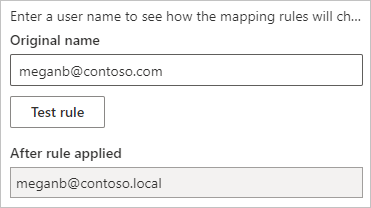
Σημείωμα
Οι αποθηκευμένοί κανόνες λειτουργούν αμέσως στο πρόγραμμα περιήγησης. Θα χρειαστούν μερικά λεπτά μέχρι η υπηρεσία Power BI να αρχίσει να χρησιμοποιεί τους αποθηκευμένους κανόνες.
Αντιστοίχιση αναζήτησης της υπηρεσίας καταλόγου Active Directory
Αυτή η ενότητα περιγράφει τον τρόπο με τον οποίο μπορείτε να κάνετε μια αναζήτηση ιδιότητας της υπηρεσίας καταλόγου Active Directory εσωτερικής εγκατάστασης για να αντιστοιχίσετε εκ νέου τα UPN Microsoft Entra σε χρήστες AD. Πρώτα, ελέγξτε τον τρόπο λειτουργίας αυτής της εκ νέου αντιστοίχισης.
Κάθε ερώτημα από έναν χρήστη του Power BI Microsoft Entra σε έναν διακομιστή SSAS εσωτερικής εγκατάστασης μεταβιβάζει κατά μήκος μιας συμβολοσειράς UPN, όπως firstName.lastName@contoso.com.
Η αντιστοίχιση αναζήτησης σε μια πύλη δεδομένων εσωτερικής εγκατάστασης με διαμορφώσιμη προσαρμοσμένη αντιστοίχιση χρηστών ακολουθεί τα εξής βήματα:
- Βρείτε την υπηρεσία καταλόγου Active Directory για αναζήτηση. Μπορείτε να χρησιμοποιήσετε αυτόματη ή με δυνατότητα ρύθμισης παραμέτρων.
- Αναζητήστε το χαρακτηριστικό του χρήστη της υπηρεσίας καταλόγου Active Directory, όπως το Email, από την υπηρεσία Power BI. Το χαρακτηριστικό βασίζεται σε μια εισερχόμενη συμβολοσειρά UPN όπως
firstName.lastName@contoso.com. - Εάν η αναζήτηση υπηρεσίας καταλόγου Active Directory αποτύχει, επιχειρεί να μεταβιβάσει το UPN στο SSAS ως το
EffectiveUserName. - Εάν η αναζήτηση υπηρεσίας καταλόγου Active Directory είναι επιτυχής, ανακτά τον
UserPrincipalNameχρήστη της υπηρεσίας καταλόγου Active Directory. - Η αντιστοίχιση μεταβιβάζει το
UserPrincipalNameμήνυμα ηλεκτρονικού ταχυδρομείου, όπωςAlias@corp.on-prem.contoso, στο SSAS ως .EffectiveUserName
Σημείωμα
Οποιεσδήποτε μη αυτόματες αντιστοιχίσεις χρηστών UPN που έχουν οριστεί στη ρύθμιση παραμέτρων της πύλης προέλευσης δεδομένων Power BI εφαρμόζονται πριν από την αποστολή της συμβολοσειράς UPN στην πύλη δεδομένων εσωτερικής εγκατάστασης.
Για να λειτουργήσει σωστά η αναζήτηση της υπηρεσίας καταλόγου Active Directory κατά τον χρόνο εκτέλεσης, πρέπει να αλλάξετε την υπηρεσία πύλης δεδομένων εσωτερικής εγκατάστασης ώστε να εκτελείται με έναν λογαριασμό τομέα αντί για έναν τοπικό λογαριασμό υπηρεσίας.
Βεβαιωθείτε ότι έχετε κάνει λήψη και εγκατάσταση της πιο πρόσφατης πύλης.
Στην εφαρμογή πύλης δεδομένων εσωτερικής εγκατάστασης στον υπολογιστή σας, μεταβείτε στις Ρυθμίσεις υπηρεσίας Αλλαγή λογαριασμού υπηρεσίας>. Βεβαιωθείτε ότι έχετε το κλειδί αποκατάστασης για την πύλη, επειδή πρέπει να την επαναφέρετε στον ίδιο υπολογιστή, εκτός εάν θέλετε να δημιουργήσετε μια νέα πύλη. Πρέπει να επανεκκινήσετε την υπηρεσία πύλης για να εφαρμοστεί η αλλαγή.
Μεταβείτε στον φάκελο εγκατάστασης της πύλης C:\Program Files\Πύλη δεδομένων εσωτερικής εγκατάστασης ως διαχειριστής για να βεβαιωθείτε ότι έχετε δικαιώματα εγγραφής. Ανοίξτε το αρχείο Microsoft.PowerBI.DataMovement.Pipeline.GatewayCore.dll.config .
Επεξεργαστείτε τις
ADUserNameLookupPropertyADUserNameReplacementPropertyτιμές και σύμφωνα με τις ρυθμίσεις παραμέτρων χαρακτηριστικών AD για τους χρήστες σας AD. Οι τιμές στην παρακάτω εικόνα είναι παραδείγματα. Σε αυτές τις ρυθμίσεις γίνεται διάκριση πεζών-κεφαλαίων, οπότε βεβαιωθείτε ότι συμφωνούν με τις τιμές στο AD.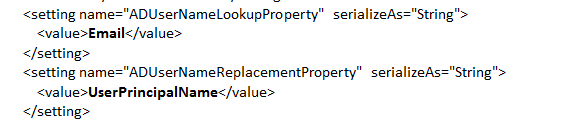
Εάν το αρχείο δεν παρέχει καμία τιμή για τη
ADServerPathρύθμιση παραμέτρων, η πύλη χρησιμοποιεί τον προεπιλεγμένο καθολικό κατάλογο. Μπορείτε να καθορίσετε πολλές τιμές για τοADServerPath. Οι τιμές πρέπει να διαχωρίζονται με ερωτηματικά, όπως στο παρακάτω παράδειγμα:<setting name="ADServerPath" serializeAs="String"> <value> GC://serverpath1; GC://serverpath2;GC://serverpath3</value> </setting>Η πύλη αναλύει τις τιμές για
ADServerPathαπό αριστερά προς τα δεξιά μέχρι να εντοπίσει μια αντιστοιχία. Εάν η πύλη δεν βρει αντιστοιχία, χρησιμοποιεί το αρχικό UPN. Βεβαιωθείτε ότι ο λογαριασμός που εκτελεί την υπηρεσία πύλης, PBIEgwService, έχει δικαιώματα ερωτήματος σε όλους τους διακομιστές AD που καθορίσατε στοADServerPath.Η πύλη υποστηρίζει δύο τύπους :
ADServerPath- Για WinNT:
<value="WinNT://usa.domain.corp.contoso.com,computer"/> - Για καθολικό κατάλογο (GC):
<value> GC://USA.domain.com </value>
- Για WinNT:
Επανεκκινήστε την υπηρεσία πύλης δεδομένων εσωτερικής εγκατάστασης για να εφαρμοστεί η αλλαγή ρύθμισης παραμέτρων.
Έλεγχος ταυτότητας σε μια δυναμική προέλευση δεδομένων των Υπηρεσιών ανάλυσης
Κάθε φορά που ένας χρήστης αλληλεπιδρά με τις Υπηρεσίες ανάλυσης, το ουσιαστικό όνομα χρήστη μεταβιβάζεται στην πύλη και, στη συνέχεια, στον διακομιστή εσωτερικής εγκατάστασης των Υπηρεσιών ανάλυσης. Το UPN, το οποίο είναι συνήθως η διεύθυνση ηλεκτρονικού ταχυδρομείου που χρησιμοποιείτε για να εισέλθετε στο cloud, μεταβιβάζεται στις Υπηρεσίες ανάλυσης ως ο αποτελεσματικός χρήστης στην EffectiveUserName ιδιότητα σύνδεσης.
Όταν το σύνολο δεδομένων είναι σε λειτουργία εισαγωγής, η πύλη θα στείλει το EffectiveUserName του UPN του κατόχου του συνόλου δεδομένων. Αυτό σημαίνει ότι το UPN του κατόχου του συνόλου δεδομένων θα μεταβιβαστεί στις Υπηρεσίες ανάλυσης ως ο πραγματικός χρήστης στην EffectiveUserName ιδιότητα σύνδεσης.
Αυτή η διεύθυνση ηλεκτρονικού ταχυδρομείου πρέπει να συμφωνεί με ένα καθορισμένο UPN εντός του τοπικού τομέα Active Directory. Το UPN είναι μια ιδιότητα ενός λογαριασμού AD. Ένας λογαριασμός Windows πρέπει να υπάρχει σε έναν ρόλο των Υπηρεσιών ανάλυσης για να έχετε πρόσβαση στον διακομιστή. Εάν δεν βρεθεί αντιστοιχία στην υπηρεσία καταλόγου Active Directory, η είσοδος δεν θα ολοκληρωθεί με επιτυχία.
Ασφάλεια σε επίπεδο ρόλων και σε επίπεδο γραμμών
Οι Υπηρεσίες ανάλυσης μπορούν επίσης να παρέχουν φιλτράρισμα με βάση τον λογαριασμό υπηρεσίας καταλόγου Active Directory. Το φιλτράρισμα μπορεί να χρησιμοποιεί ασφάλεια βάσει ρόλων ή ασφάλεια σε επίπεδο γραμμών. Η δυνατότητα ενός χρήστη να εκτελεί ερωτήματα και να προβάλλει δεδομένα μοντέλου εξαρτάται από τους ρόλους στους οποίους ανήκει ο λογαριασμός χρήστη windows του και από τη δυναμική ασφάλεια σε επίπεδο γραμμών εάν έχει ρυθμιστεί.
Ασφάλεια βάσει ρόλων. Τα μοντέλα παρέχουν ασφάλεια με βάση τους ρόλους χρήστη. Μπορείτε να ορίσετε ρόλους για ένα συγκεκριμένο έργο μοντέλου κατά τη διάρκεια της σύνταξης στα εργαλεία επιχειρηματικής ευφυΐας του SQL Server Data Tools. Μετά την ανάπτυξη ενός μοντέλου, μπορείτε να ορίσετε ρόλους χρησιμοποιώντας το SQL Server Management Studio. Οι ρόλοι περιέχουν μέλη που έχουν εκχωρηθεί από το όνομα χρήστη των Windows ή από την ομάδα των Windows.
Οι ρόλοι καθορίζουν τα δικαιώματα που έχουν οι χρήστες για να υποβάλλουν ερωτήματα ή να προβούν σε ενέργειες στο μοντέλο. Οι περισσότεροι χρήστες ανήκουν σε έναν ρόλο με δικαιώματα ανάγνωσης. Άλλοι ρόλοι παρέχουν στους διαχειριστές δικαιώματα για την επεξεργασία στοιχείων, τη διαχείριση συναρτήσεων βάσης δεδομένων και τη διαχείριση άλλων ρόλων.
Ασφάλεια σε επίπεδο γραμμών. Τα μοντέλα μπορούν να παρέχουν δυναμική ασφάλεια σε επίπεδο γραμμών. Κάθε καθορισμένη ασφάλεια σε επίπεδο γραμμών αφορά συγκεκριμένα τις Υπηρεσίες ανάλυσης. Για ασφάλεια βάσει ρόλων, κάθε χρήστης πρέπει να έχει τουλάχιστον έναν ρόλο, αλλά κανένα μοντέλο σε μορφή πίνακα δεν απαιτεί δυναμική ασφάλεια σε επίπεδο γραμμών.
Σε υψηλό επίπεδο, η δυναμική ασφάλεια ορίζει την πρόσβαση ανάγνωσης ενός χρήστη σε δεδομένα και συγκεκριμένα γραμμές σε συγκεκριμένους πίνακες. Παρόμοια με τους ρόλους, η δυναμική ασφάλεια σε επίπεδο γραμμών βασίζεται στο όνομα χρήστη ενός χρήστη των Windows.
Η υλοποίηση ασφάλειας σε επίπεδο ρόλων και σε επίπεδο γραμμών σε μοντέλα είναι εκτός της εμβέλειας αυτού του άρθρου. Για περισσότερες πληροφορίες, ανατρέξτε στο θέμα Ρόλοι σε μοντέλα σε μορφή πίνακα και ρόλους ασφαλείας (Υπηρεσίες ανάλυσης - Δεδομένα πολλών διαστάσεων). Για την πιο αναλυτική κατανόηση της ασφάλειας μοντέλου σε μορφή πίνακα, κάντε λήψη της λευκής βίβλου Ασφάλεια του μοντέλου σημασιολογίας BI σε μορφή πίνακα.
Έλεγχος ταυτότητας Microsoft Entra
Οι υπηρεσίες cloud της Microsoft χρησιμοποιούν το αναγνωριστικό Microsoft Entra για τον έλεγχο ταυτότητας χρηστών. Το Microsoft Entra ID είναι ο μισθωτής που περιέχει ονόματα χρηστών και ομάδες ασφαλείας. Συνήθως, η διεύθυνση ηλεκτρονικού ταχυδρομείου με την οποία εισέρχεται ένας χρήστης είναι ίδια με το UPN του λογαριασμού.
Ρόλοι στην τοπική παρουσία της υπηρεσίας καταλόγου Active Directory
Προκειμένου οι Υπηρεσίες ανάλυσης να προσδιορίσουν εάν ένας χρήστης ανήκει σε έναν ρόλο με δικαιώματα ανάγνωσης δεδομένων, ο διακομιστής πρέπει να μετατρέψει το ουσιαστικό όνομα χρήστη που μεταβιβάζεται από το αναγνωριστικό Microsoft Entra στην πύλη και έπειτα στον διακομιστή των Υπηρεσιών ανάλυσης. Ο διακομιστής Υπηρεσιών ανάλυσης μεταβιβάζει το ουσιαστικό όνομα χρήστη σε έναν ελεγκτή τομέα (DC) της υπηρεσίας καταλόγου Active Directory των Windows. Στη συνέχεια, ο ελεγκτής τομέα της υπηρεσίας καταλόγου Active Directory επικυρώνει ότι το πραγματικό όνομα χρήστη είναι ένα έγκυρο UPN σε έναν τοπικό λογαριασμό. Ο ελεγκτής τομέα επιστρέφει το όνομα χρήστη των Windows του χρήστη πίσω στον διακομιστή των Υπηρεσιών ανάλυσης.
Δεν μπορείτε να χρησιμοποιήσετε EffectiveUserName σε έναν συνδεδεμένο διακομιστή Υπηρεσιών ανάλυσης που δεν ανήκει σε τομέα. Ο διακομιστής Υπηρεσιών ανάλυσης πρέπει να συμμετέχει σε έναν τομέα για να αποφευχθούν σφάλματα εισόδου.
Προσδιορίστε το UPN σας
Μπορεί να μην γνωρίζετε το UPN σας και μπορεί να μην είστε διαχειριστής τομέα. Μπορείτε να χρησιμοποιήσετε την ακόλουθη εντολή από τον σταθμό εργασίας σας για να μάθετε το UPN για τον λογαριασμό σας:
whoami /upn
Το αποτέλεσμα μοιάζει με μια διεύθυνση ηλεκτρονικού ταχυδρομείου, αλλά είναι το UPN που βρίσκεται στον λογαριασμό τομέα σας. Εάν χρησιμοποιείτε μια προέλευση δεδομένων των Υπηρεσιών ανάλυσης για δυναμικές συνδέσεις και αυτό το UPN δεν συμφωνεί με τη διεύθυνση ηλεκτρονικού ταχυδρομείου που χρησιμοποιείτε για να εισέλθετε στο Power BI, ίσως χρειαστεί να αντιστοιχίσετε το όνομα χρήστη σας.
Συγχρονισμός AD εσωτερικής εγκατάστασης με το Αναγνωριστικό Microsoft Entra
Εάν σκοπεύετε να χρησιμοποιήσετε δυναμικές συνδέσεις των Υπηρεσιών ανάλυσης, οι τοπικοί λογαριασμοί AD σας πρέπει να συμφωνούν με το αναγνωριστικό Microsoft Entra. Το UPN πρέπει να συμφωνεί μεταξύ των λογαριασμών.
Οι υπηρεσίες cloud χρησιμοποιούν μόνο λογαριασμούς εντός του αναγνωριστικού Microsoft Entra. Εάν προσθέσετε έναν λογαριασμό στην τοπική παρουσία AD που δεν υπάρχει στο αναγνωριστικό Microsoft Entra, δεν μπορείτε να χρησιμοποιήσετε τον λογαριασμό. Υπάρχουν πολλοί τρόποι με τους οποίους μπορείτε να αντιστοιχίζετε τους τοπικούς λογαριασμούς AD με το Αναγνωριστικό Microsoft Entra:
Προσθέστε λογαριασμούς με μη αυτόματο τρόπο στο αναγνωριστικό Microsoft Entra.
Δημιουργήστε έναν λογαριασμό στην πύλη Azure ή εντός του Κέντρου διαχείρισης Microsoft 365, με ένα όνομα λογαριασμού που συμφωνεί με το UPN του τοπικού λογαριασμού AD.
Χρησιμοποιήστε το Microsoft Entra Connect Sync για να συγχρονίσετε τοπικούς λογαριασμούς στον μισθωτή σας Microsoft Entra.
Το Microsoft Entra Connect εξασφαλίζει ότι το UPN συμφωνεί μεταξύ του Microsoft Entra ID και της τοπικής σας παρουσίας AD. Το εργαλείο Microsoft Entra Connect παρέχει επιλογές για τον συγχρονισμό καταλόγου και τη ρύθμιση ελέγχου ταυτότητας. Οι επιλογές περιλαμβάνουν συγχρονισμό κατακερματισμένου κωδικού πρόσβασης, έλεγχο ταυτότητας διαβίβασης και ομοσπονδία. Εάν δεν είστε διαχειριστής ή διαχειριστής τοπικού τομέα, επικοινωνήστε με τον διαχειριστή IT σας για να σας βοηθήσει με τη ρύθμιση παραμέτρων.
Σημείωμα
Ο συγχρονισμός λογαριασμών με το Microsoft Entra Connect Sync δημιουργεί νέους λογαριασμούς εντός του μισθωτή Microsoft Entra.
Χρήση της προέλευσης δεδομένων
Αφού προσθέσετε την προέλευση δεδομένων SSAS, είναι διαθέσιμη για χρήση με δυναμικές συνδέσεις ή μέσω προγραμματισμένης ανανέωσης.
Σημείωμα
Το όνομα του διακομιστή και της βάσης δεδομένων πρέπει να συμφωνούν μεταξύ του Power BI Desktop και της προέλευσης δεδομένων εντός της πύλης δεδομένων εσωτερικής εγκατάστασης.
Η σύνδεση μεταξύ του συνόλου δεδομένων και της προέλευσης δεδομένων εντός της πύλης βασίζεται στο όνομα διακομιστή και στο όνομα βάσης δεδομένων. Αυτά τα ονόματα πρέπει να συμφωνούν. Για παράδειγμα, εάν δώσετε μια διεύθυνση IP για το όνομα του διακομιστή εντός του Power BI Desktop, θα πρέπει να χρησιμοποιήσετε τη διεύθυνση IP για την προέλευση δεδομένων εντός της ρύθμισης παραμέτρων της πύλης. Εάν χρησιμοποιήσετε το SERVER\INSTANCE στο Power BI Desktop, πρέπει επίσης να χρησιμοποιήσετε το SERVER\INSTANCE εντός της προέλευσης δεδομένων που έχει ρυθμιστεί για την πύλη. Αυτή η απαίτηση ισχύει τόσο για τις δυναμικές συνδέσεις όσο και για την προγραμματισμένη ανανέωση.
Χρήση της προέλευσης δεδομένων με δυναμικές συνδέσεις
Μπορείτε να χρησιμοποιήσετε μια δυναμική σύνδεση σε παρουσίες πίνακα ή πολλών διαστάσεων. Μπορείτε να επιλέξετε μια δυναμική σύνδεση στο Power BI Desktop κατά την πρώτη σύνδεση με τα δεδομένα. Βεβαιωθείτε ότι τα ονόματα διακομιστή και βάσης δεδομένων συμφωνούν μεταξύ του Power BI Desktop και της προέλευσης δεδομένων που έχει ρυθμιστεί για την πύλη. Επίσης, για να είναι δυνατή η δημοσίευση συνόλων δεδομένων δυναμικής σύνδεσης, οι χρήστες σας πρέπει να εμφανίζονται στην περιοχή Χρήστες στη λίστα προέλευσης δεδομένων.
Μετά τη δημοσίευση αναφορών από το Power BI Desktop ή με τη λήψη δεδομένων στην υπηρεσία Power BI, η σύνδεση δεδομένων σας θα πρέπει να αρχίσει να λειτουργεί. Μπορεί να χρειαστούν αρκετά λεπτά μετά τη δημιουργία της προέλευσης δεδομένων στην πύλη για να μπορέσετε να χρησιμοποιήσετε τη σύνδεση.
Χρήση της προέλευσης δεδομένων με προγραμματισμένη ανανέωση
Εάν το όνομά σας εμφανίζεται στην καρτέλα Χρήστες της προέλευσης δεδομένων που έχει ρυθμιστεί εντός της πύλης και τα ονόματα του διακομιστή και της βάσης δεδομένων συμφωνούν, βλέπετε ότι η πύλη εμφανίζεται ως επιλογή για χρήση με την προγραμματισμένη ανανέωση.
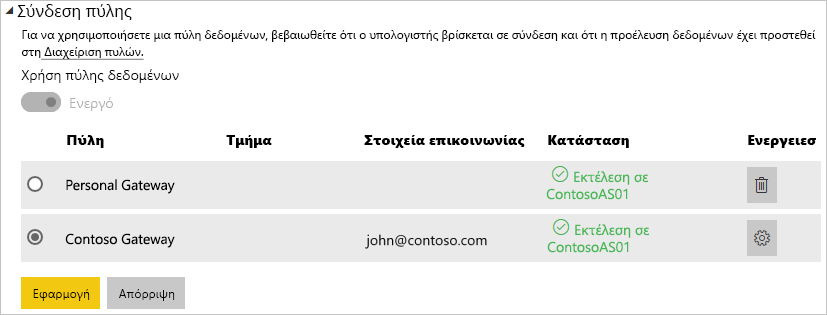
Περιορισμοί δυναμικών συνδέσεων των Υπηρεσιών ανάλυσης
Η μορφοποίηση σε επίπεδο κελιού και οι δυνατότητες μετάφρασης δεν υποστηρίζονται.
Οι ενέργειες και τα επώνυμα σύνολα δεν εκτίθενται στο Power BI. Εξακολουθείτε να μπορείτε να συνδεθείτε σε κύβους πολλών διαστάσεων που περιέχουν ενέργειες ή επώνυμα σύνολα για τη δημιουργία απεικονίσεων και αναφορών.
Απαιτήσεις SKU
| Έκδοση διακομιστή | Απαιτούμενο SKU |
|---|---|
| 2014 | SKU επιχειρηματικής ευφυΐας και enterprise |
| 2016 | Τυπικό SKU ή υψηλότερο |
| 2017 | Τυπικό SKU ή υψηλότερο |
| 2019 | Τυπικό SKU ή υψηλότερο |
| 2022 | Τυπικό SKU ή υψηλότερο |
Σχετικό περιεχόμενο
- Αντιμετώπιση προβλημάτων της πύλης δεδομένων εσωτερικής εγκατάστασης
- Αντιμετώπιση προβλημάτων πυλών - Power BI
Περισσότερες ερωτήσεις; Δοκιμάστε την Κοινότητα Power BI.